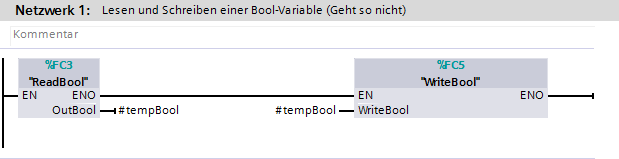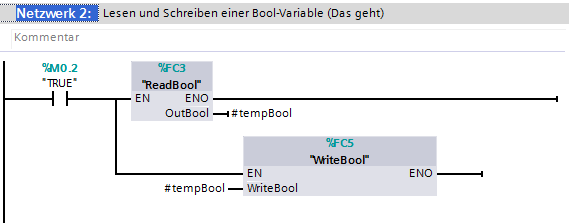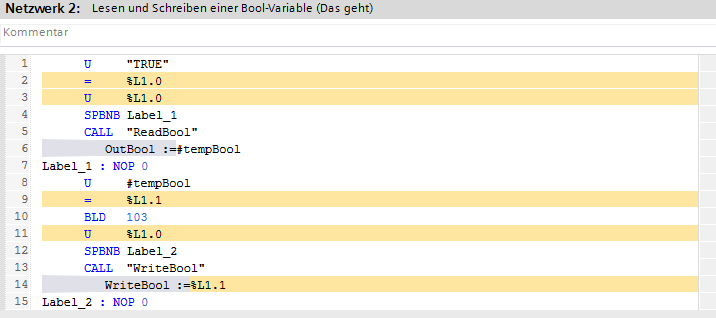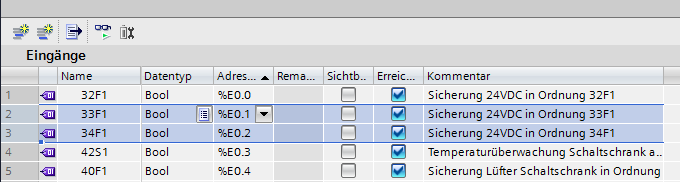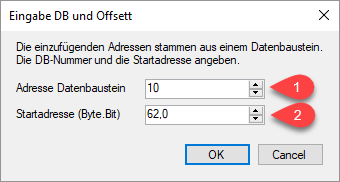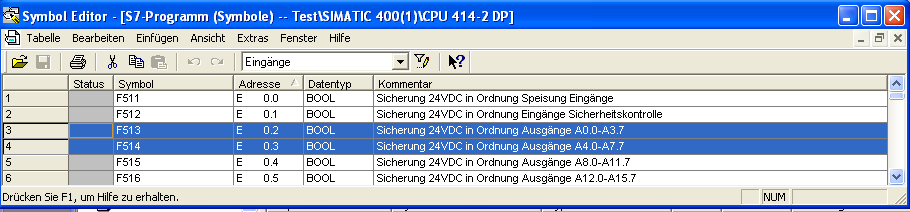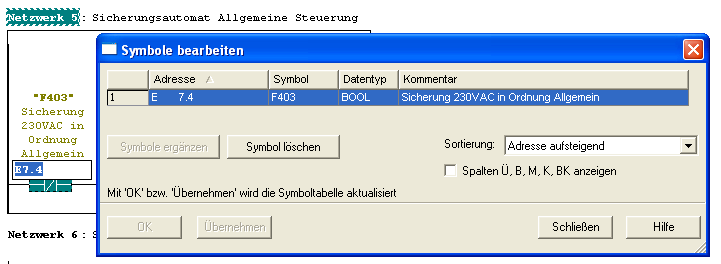Autor: user
SPSLogger V0.1.9 verfügbar
11. Oktober 2017
Ein Update für SPSLogger ist verfügbar.
Version 0.1.9 enthält folgende Verbesserungen:
- Diverse Fehler beim Einfügen und Anzeigen von Real-Werten sind behoben worden.
KOP – Reihenfolge von Funktionsaufrufen mit Boolean-Variablen
19. Juni 2016
Wenn in KOP mehrere Bausteinaufrufe hintereinander geschaltet werden und die Ausgabe eines Bausteines an den nächsten übergeben wird, kann dies zu unerwarteten Ergebnissen führen.
Dies ist der Fall, wenn eine Ausgabe im Bitformat (Bool) als Eingabe in die nächste Funktion übergeben wird.
Beispiel:
Übersetzt in AWL sieht dies folgendermassen aus: 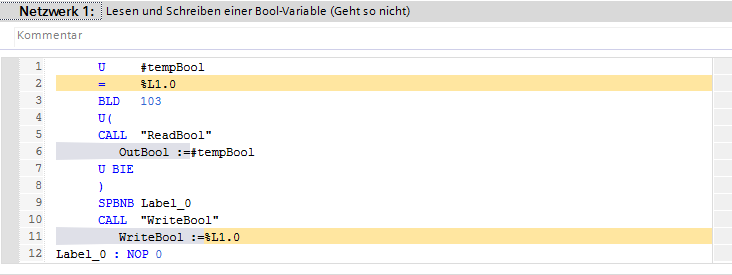
Man sieht, dass zuerst der lokale Wert %L1.0 den Wert der undefinierten temporären Variable #tempBool erhält. Danach wird die “ReadBool”-Funktion ausgeführt und in #tempBool geschrieben. Am Schluss wird “WriteBool” aufgerufen, aber nicht mit #tempBool, sondern mit %L1.0.
Abhilfe für dieses Problem ist zum Beispiel folgende Variante:
In AWL sieht dieses Netzwerk folgendermassen aus:
Auch hier wird #tempBool in eine lokale Variable (%L1.1) kopiert. Aber erst nach dem Aufruf von “ReadBool”. Somit funktioniert diese Variante.
Andere Alternativen wären die Programmierung in AWL durchzuführen oder den Lese- und Schreibvorgang auf zwei Netzwerke aufzuteilen.
Hinweise:
– Bei anderen Datenformaten (Word, Int) tritt dieses Verhalten nicht auf
– Zwischen Step-7 Classic und dem TIA-Portal besteht kein Unterschied
KOP – Reihenfolge von Funktionsaufrufen mit Boolean-Variablen
19. Juni 2016
Wenn in KOP mehrere Bausteinaufrufe hintereinander geschaltet werden und die Ausgabe eines Bausteines an den nächsten übergeben wird, kann dies zu unerwarteten Ergebnissen führen.
Dies ist der Fall, wenn eine Ausgabe im Bitformat (Bool) als Eingabe in die nächste Funktion übergeben wird.
Beispiel:
Übersetzt in AWL sieht dies folgendermassen aus: 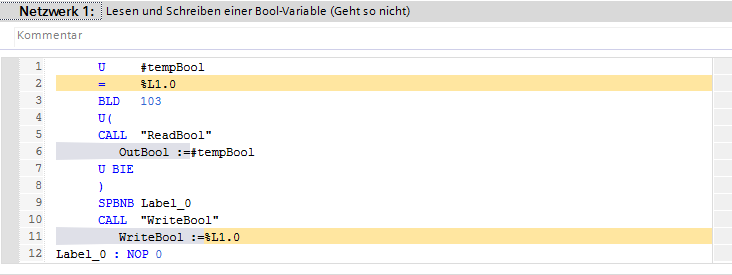
Man sieht, dass zuerst der lokale Wert %L1.0 den Wert der undefinierten temporären Variable #tempBool erhält. Danach wird die “ReadBool”-Funktion ausgeführt und in #tempBool geschrieben. Am Schluss wird “WriteBool” aufgerufen, aber nicht mit #tempBool, sondern mit %L1.0.
Abhilfe für dieses Problem ist zum Beispiel folgende Variante:
In AWL sieht dieses Netzwerk folgendermassen aus:
Auch hier wird #tempBool in eine lokale Variable (%L1.1) kopiert. Aber erst nach dem Aufruf von “ReadBool”. Somit funktioniert diese Variante.
Andere Alternativen wären die Programmierung in AWL durchzuführen oder den Lese- und Schreibvorgang auf zwei Netzwerke aufzuteilen.
Hinweise:
– Bei anderen Datenformaten (Word, Int) tritt dieses Verhalten nicht auf
– Zwischen Step-7 Classic und dem TIA-Portal besteht kein Unterschied
Symbolik vom TIA-Portal in SPSLogger einfügen
4. Mai 2016
Einfügen aus dem Symbolik Editor vom TIA-Portal
Ganze Zeilen markieren und kopieren (Strg+C).
Danach im Editor vom SPSLogger ebenfalls eine ganze Zeile markieren. Eine ganze Zeile wird markiert, indem das Feld ganz links angeklickt wird.
Danach mit Strg+V die Zeilen einfügen.
Wichtig: Es müssen die standardmässig eingestellten Spalten angezeigt werden. Wenn z.B. Spalten nicht angezeigt werden, funktioniert das Einfügen nicht.
Einfügen aus Datenbausteinen
Das gewünschten Zeilen im Datenbaustein markieren und kopieren (Strg+C).
Danach im Editor vom SPSLogger ebenfalls eine ganze Zeile markieren. Eine ganze Zeile wird markiert, indem das Feld ganz links angeklickt wird.
Danach mit Strg+V die Zeilen einfügen.
Es wird ein Dialogfenster geöffnet, in das die Nummer des Datenbausteins eingetragen werden muss (Feld 1).
Falls nötig, kann die Startadresse (Feld 2) noch angepasst werden. Dies kann nötig sein, wenn der Datenbaustein aus Strukturen oder UDT’s besteht.
Symbolik vom TIA-Portal in SPSLogger einfügen
4. Mai 2016
Einfügen aus dem Symbolik Editor vom TIA-Portal
Ganze Zeilen markieren und kopieren (Strg+C).
Danach im Editor vom SPSLogger ebenfalls eine ganze Zeile markieren. Eine ganze Zeile wird markiert, indem das Feld ganz links angeklickt wird.
Danach mit Strg+V die Zeilen einfügen.
Wichtig: Es müssen die standardmässig eingestellten Spalten angezeigt werden. Wenn z.B. Spalten nicht angezeigt werden, funktioniert das Einfügen nicht.
Einfügen aus Datenbausteinen
Das gewünschten Zeilen im Datenbaustein markieren und kopieren (Strg+C).
Danach im Editor vom SPSLogger ebenfalls eine ganze Zeile markieren. Eine ganze Zeile wird markiert, indem das Feld ganz links angeklickt wird.
Danach mit Strg+V die Zeilen einfügen.
Es wird ein Dialogfenster geöffnet, in das die Nummer des Datenbausteins eingetragen werden muss (Feld 1).
Falls nötig, kann die Startadresse (Feld 2) noch angepasst werden. Dies kann nötig sein, wenn der Datenbaustein aus Strukturen oder UDT’s besteht.
Symbolik von Step 7 Classic in SPSLogger einfügen
4. Mai 2016
Einfügen aus dem Symbolik Editor von Step 7 Classic
Ganze Zeilen markieren und kopieren (Strg+C).
Danach im Editor vom SPSLogger ebenfalls eine ganze Zeile markieren. Eine ganze Zeile wird markiert, indem das Feld ganz links angeklickt wird.
Danach mit Strg+V die Zeilen einfügen.
Einfügen der Symbole aus dem KOP/AWL/FUP-Editor von Step 7 Classic
Das gewünschte Element markieren und mit ALT+Return die den Dialog “Symbole bearbeiten..” öffnen. Dann die ganze Zeilen markieren und kopieren (Strg+C).
Danach im Editor vom SPSLogger ebenfalls eine ganze Zeile markieren. Eine ganze Zeile wird markiert, indem das Feld ganz links angeklickt wird.
Danach mit Strg+V die Zeilen einfügen.
Einfügen aus Datenbausteinen
Das gewünschten Zeilen im Datenbaustein markieren und kopieren (Strg+C).
Danach im Editor vom SPSLogger ebenfalls eine ganze Zeile markieren. Eine ganze Zeile wird markiert, indem das Feld ganz links angeklickt wird.
Danach mit Strg+V die Zeilen einfügen.
Es wird ein Dialogfenster geöffnet, in das die Nummer des Datenbausteins eingetragen werden muss (Feld 1). Ebenfalls muss die Startadresse (Feld 2) eingeben werden.
Symbolik von Step 7 Classic in SPSLogger einfügen
4. Mai 2016
Einfügen aus dem Symbolik Editor von Step 7 Classic
Ganze Zeilen markieren und kopieren (Strg+C).
Danach im Editor vom SPSLogger ebenfalls eine ganze Zeile markieren. Eine ganze Zeile wird markiert, indem das Feld ganz links angeklickt wird.
Danach mit Strg+V die Zeilen einfügen.
Einfügen der Symbole aus dem KOP/AWL/FUP-Editor von Step 7 Classic
Das gewünschte Element markieren und mit ALT+Return die den Dialog “Symbole bearbeiten..” öffnen. Dann die ganze Zeilen markieren und kopieren (Strg+C).
Danach im Editor vom SPSLogger ebenfalls eine ganze Zeile markieren. Eine ganze Zeile wird markiert, indem das Feld ganz links angeklickt wird.
Danach mit Strg+V die Zeilen einfügen.
Einfügen aus Datenbausteinen
Das gewünschten Zeilen im Datenbaustein markieren und kopieren (Strg+C).
Danach im Editor vom SPSLogger ebenfalls eine ganze Zeile markieren. Eine ganze Zeile wird markiert, indem das Feld ganz links angeklickt wird.
Danach mit Strg+V die Zeilen einfügen.
Es wird ein Dialogfenster geöffnet, in das die Nummer des Datenbausteins eingetragen werden muss (Feld 1). Ebenfalls muss die Startadresse (Feld 2) eingeben werden.
SPSLogger V0.1.5 verfügbar
22. März 2016
Ein Update für SPSLogger ist verfügbar.
Version 0.1.5.1 enthält folgende Verbesserungen:
- Neu sind einfache Trigger-Funktionen möglich. Damit kann gezielt nur ein bestimmtes Erreignis aufgezeichnet werden. Die Datenmenge reduziert sich damit beträchtlich.
- Diverse Fehler beheben.
SPSLogger V0.1.4 verfügbar
9. März 2016
Ein Update für SPSLogger ist verfügbar.
Version 0.1.4.5 enthält folgende Verbesserungen:
- Die Einstellung des Y-Intervalls (Hilfslinien und Werte) ist neu möglich.
- Verbindungsprobleme mit dem NetLinkPro-Adapter an der CPU S7-400 beheben.
- Diverse Fehler beheben.
SPSLogger V0.1.3 verfügbar
24. Februar 2016
Ein Update für SPSLogger ist verfügbar.
Version 0.1.3 enthält folgende Verbesserungen:
- Logzeilen können neu aktiviert und deaktiviert werden.
Nur die aktivierten Logzeilen werden angezeigt und aufgezeichnet.
Damit ist eine Selektion möglich, ohne dass die Logzeilen gelöscht werden müssen. - Diverse Fehler beheben.